班级小管家怎么更换头像
-
 2024-10-08 17:40:15
2024-10-08 17:40:15
- 编辑:0791攻略网
- 来源:网络转载
班级小是一款专为班级的软件,它集成了多种功能于一体,旨在帮助更高效地管理班级事务,那么,你知道班级小管家是怎么更换的吗?小编这里整理了些相关资料,有需要的小伙伴可以前来看看。
班级小管家个人资料编辑步骤介绍

2、选择班级小管家,按住小管家小程序拖动到底部删除。如图所示
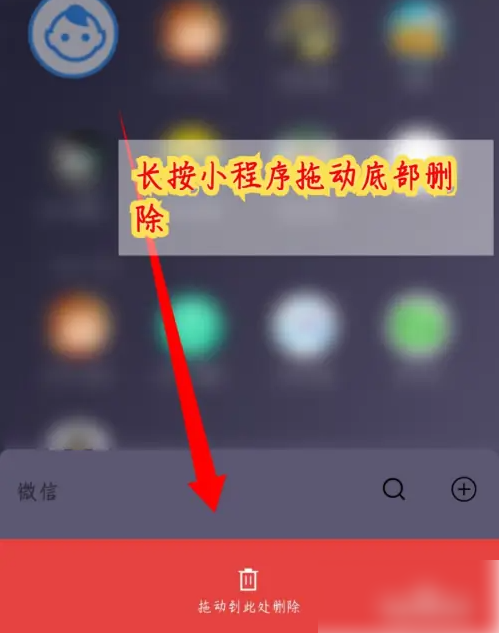
3、小程序删除后,重新搜索班级小管家,点击打开小程序。如图所示
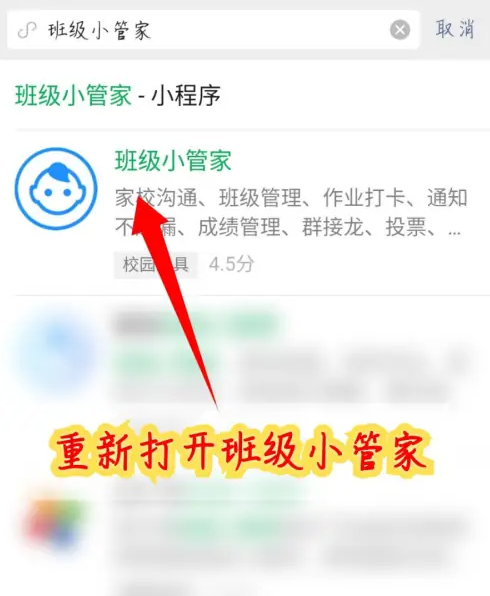
4、打开小管家后,在下面左右滑动,然后选择原来使用的身份。如图所示
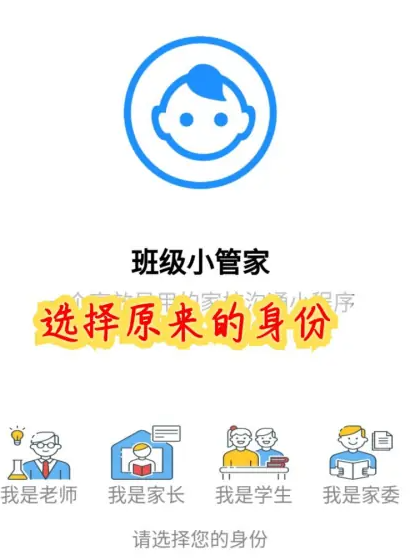
5、进入小程序后,还没有登录账号呢,点击微信授权登录。如图所示
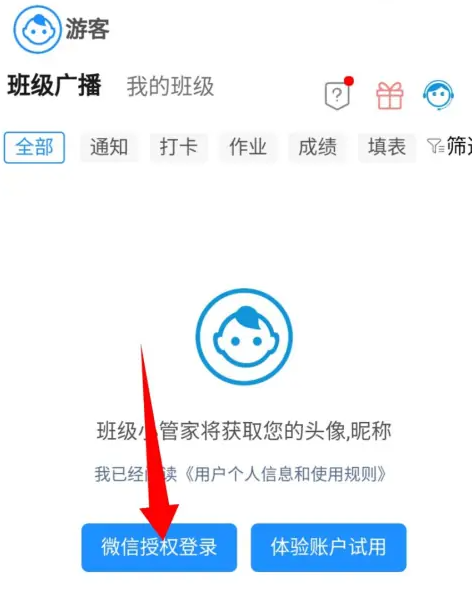
6、底部会弹出窗口,选择登录的微信头像,可以重新创建一个新头像账号,点击使用其他头像和昵称。如图所示
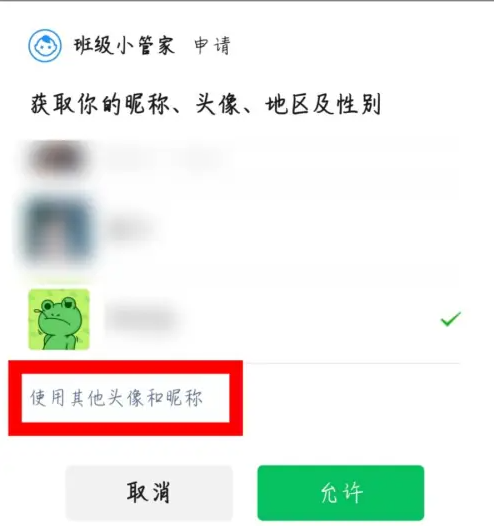
7、在打开的新建用户信息界面,点击头像昵称,都可以更换别的,点击保存。如图所示
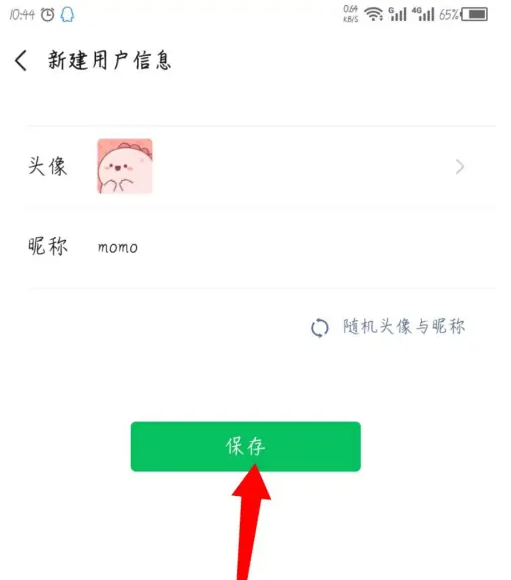
8、然后又返回到选择头像界面了,在下面选择刚才的新头像,点击允许。如图所示
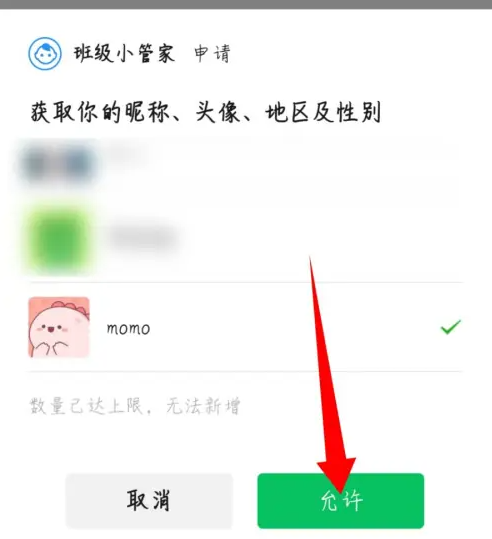
9、微信登录成功后,能看到头像就是刚才的新头像,账号还是原来的账号。如图所示
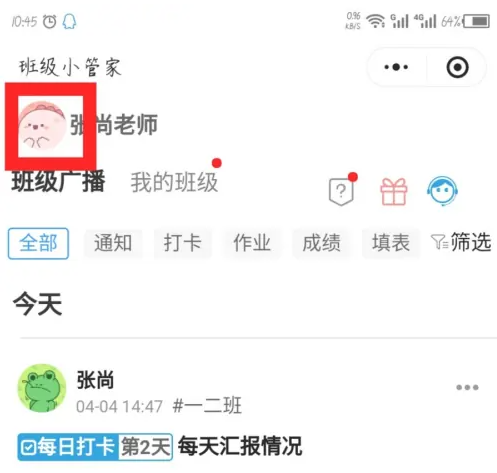
免责声明:以上内容源自网络,版权归原作者所有,如有侵犯您的原创版权请告知,我们将尽快删除相关内容。



